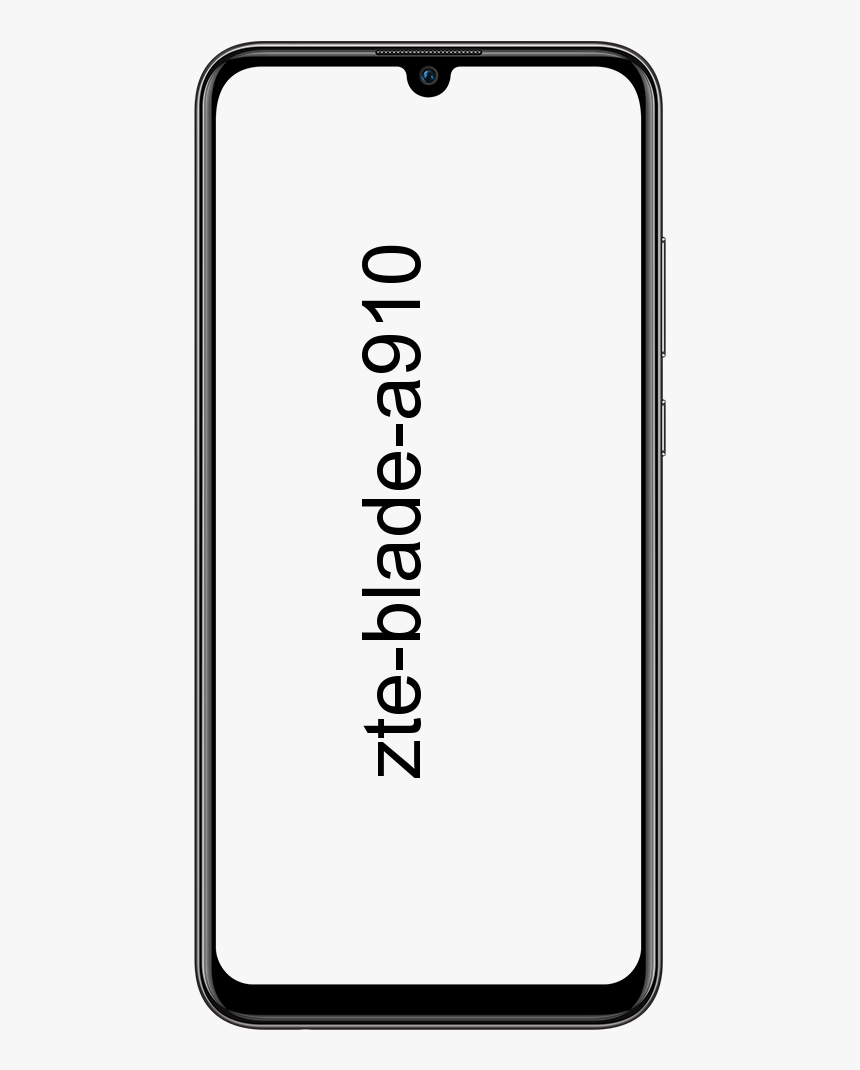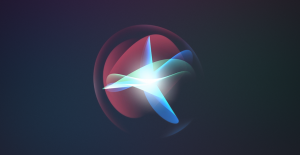'다른 사람이 여전히이 PC를 사용하고 있습니다'오류를 수정하는 방법

많은 Windows 사용자가 다른 사람이 여전히이 PC를 사용 중입니다. PC를 끄거나 다시 시작하려고 할 때마다 오류가 발생합니다. 일부 사용자는 다른 사용자 계정으로 로그인하려고 할 때마다 문제가 발생한다고 주장합니다.
참조 : Windows 10 '작업 표시 줄에서 고정 해제 할 수 없음'오류 – 해결 방법
오류 원인 :
우리는 다른 사용자 보고서를 살펴보고 다른 사용자가이 특정 문제에 대해 권장 한 다양한 복구 전략을 시도한 후이 특정 문제를 조사했습니다. 그것이 밝혀 질 때마다 많은 시나리오 가이 특정 팝업을 트리거합니다. 다음은 원인이되는 여러 가지 원인입니다. '다른 사람이 여전히이 PC를 사용 중입니다.'오류 :
- 로그인 옵션으로 인해 오류가 발생했습니다. – 문제가 발견되면 기기가 로그인 정보를 사용하여 기기 설정을 자동으로 완료하고 앱을 다시 열도록 강제하는 로그인 옵션 메뉴의 변경으로 인해 문제가 발생합니다. 이 문제가 발생하면 로그인 옵션에서 하나의 옵션을 비활성화 한 후 문제를 해결할 수 있습니다.
- 이전 사용자는 여전히 연결되어 있습니다. – 또 다른 원인은이 PC를 사용한 이전 사용자가 로그 오프 방법을 완료 할 수 없다는 것입니다. 시스템 중단 또는 사용자 기본 설정으로 인해 발생합니다. 이 경우이 문제를 해결하려면 작업 관리자를 사용하여 이전 사용자의 연결을 끊습니다.
- Windows 업데이트가 계속 설치 중입니다. – 문제가 발생한 경우 윈도우 10 . 그러면 OS가 다른 사용자가 연결되어 있다고 잘못 생각할 가능성이 있습니다. Windows 구성 요소가 백그라운드에서 둘 이상의 업그레이드를 설치하는 경우. 이 경우 업데이트 설치를 먼저 완료 한 후 오류 메시지를 무시할 수 있습니다.
현재 동일한 오류 메시지를 수정해야하는 경우 그런 다음이 가이드는 다양한 문제 해결 단계를 제공합니다. 그러나 문제를 해결하는 데 도움이되는 수리 방법 모음을 찾을 수 있습니다. 좋은 결과를 얻으려면 배열 한 순서대로 솔루션을 따르는 것이 좋습니다.
시작하자!
참조 : 'PC가 1 분 안에 자동으로 다시 시작됩니다'오류를 수정하는 방법
'다른 사람이 여전히이 PC를 사용하고 있습니다'오류를 수정하는 방법 :

수정 1 : 로그인 옵션 수정
오류가 발생하는 가장 일반적인 경우 중 하나는 로그인 옵션 . 시스템 성능을 향상시키기 위해 사용자 또는 많은 시스템 최적화 앱에서 수행 할 수 있습니다.
이 문제에 직면 한 많은 사용자는 시스템이 다시 시작하거나 다시 시작한 후 장치 설정을 자동으로 종료하는 로그인 정보 사용을 무시하도록 개인 정보 설정을 수정 한 후 문제를 해결했다고 주장했습니다.
이 기술이 귀하의 경우에 적용된다고 생각한다면. 그런 다음 아래 단계에 따라 로그인 옵션 따라서:
- 히트 Windows 키 + R 열려면 운영 대화 상자. 그런 다음 입력 ms-settings : 로그인 옵션 텍스트 상자에 입력 한 다음 시작하다 열려면 로그인 옵션 섹션 계정 탭 (Windows 10 설정 앱에서).
- 내부에있을 때 로그인 옵션 탭. 오른쪽 창으로 이동 한 다음 아래로 이동하여 은둔 부분. 거기에 도착하면 토글이‘ 내 로그인 정보를 사용하여 자동으로 기기 설정을 완료하고 업데이트 또는 다시 시작 후 내 앱을 다시 엽니 다. ' 비활성화됩니다.
- 변경 사항이 적용되면 PC를 다시 시작하고 다른 시스템 시작시 문제가 해결되었는지 확인합니다.
당신이 여전히 직면하고 있다면 ‘다른 사람이 아직이 PC를 사용 중입니다.’ 오류가 발생하면 아래의 다른 방법으로 스크롤하십시오.
수정 2 : 이전 사용자 연결 해제
이 문제는 이전 사용자의 불완전한 로그 오프 때문에 발생합니다. 이 문제에 직면 한 많은 Windows 사용자는 작업 관리자를 사용하여 종료 또는 다시 시작 방법을 완료하는 사용자의 연결을 끊은 후 문제를 해결할 수 있다고 주장했습니다.
작업 관리자를 통해 이전 사용자의 연결을 해제하는 방법을 확인해 보겠습니다.
- 히트 Ctrl + Shift + Enter 작업 관리자를 엽니 다.
- 작업 관리자 인터페이스 내부에있을 때. 선택 사용자 상단에있는 가로 메뉴에서 탭을 클릭합니다.
- 그런 다음 아래로 스크롤하여 사용자 명부. 그런 다음 더 이상 로그인하지 않은 사용자를 마우스 오른쪽 버튼으로 탭하고 연결 해제 새로 나타난 컨텍스트 메뉴에서.
- 그런 다음 이전에 트리거 한 작업을 반복 할 수 있습니다. ‘다른 사람이 아직이 PC를 사용 중입니다.’ 오류. 그런 다음 나중에 확인하십시오.
이 솔루션이 적용되지 않거나 문제가 해결되지 않은 경우 아래의 다른 방법으로 스크롤하십시오.
또한 읽으십시오 : 서비스 호스트 진단 정책 오류를 수정하는 방법
수정 3 : 보류중인 업데이트 설치 완료 (Windows 10 만 해당)
Windows 10에서 문제가 발생하는 경우이 문제를 일으킬 수있는 원인도 있는지 확인하세요. Windows 업데이트가 백그라운드에서 설치되는 동안 PC를 종료하거나 다시 시작하려는 경우. 그러면 OS가 다른 사용자가 시스템을 사용하고 있다고 잘못 생각합니다.
많은 사용자가이 문제에 직면했지만 Windows Update 화면에 액세스하고 보류중인 모든 업데이트를 설치 한 후 문제를 해결합니다.
이 케이스가 귀하의 케이스와 유사하다면 어떻게하는지 확인해 보겠습니다.
- 히트 Windows 키 + R 열려면 운영 대화 상자. 실행 대화 상자에서 ms-settings : windowsupdate 텍스트 상자에. 그런 다음 시작하다 Windows Update 화면을 엽니 다. 설정 앱.
- Windows 업데이트 화면이 표시되면 오른쪽 창으로 이동하여 현재 다운로드중인 Windows 업데이트가 있는지 확인합니다. 업데이트가 보류중인 경우 화면의 단계에 따라 설치를 완료하십시오.
- 모든 Windows 업데이트가 성공적으로 설치된 경우. 그런 다음 이전에 원인이 된 전체 절차를 반복하십시오. ‘다른 사람이 아직이 PC를 사용 중입니다.’ 오류를 확인하고 오류가 수정되었는지 확인하십시오.
결론:
이 기사가 문제 해결에 도움이되기를 바랍니다. ‘다른 사람이 아직이 PC를 사용 중입니다.’ . 의심 할 여지없이 가장 일반적인 오류이지만 매우 간단하거나 수정하기 쉽습니다. 위의 방법에 따라 문제를 해결하십시오. 또한 제안, 질문 또는 질문이 있으시면 아래에 알려주십시오. 또는 유용하다고 생각되면 다른 사람과 공유하십시오.
다음까지! 계속 웃어
또한 읽으십시오 :